Adobe Systems Incorporated представила Adobe Reader и Adobe Acrobat, чтобы сделать просмотр PDF более простым и доступным.
Основные выводы
- Adobe Reader — это бесплатное программное приложение, которое позволяет пользователям просматривать, печатать и комментировать файлы PDF, но не дает возможности создавать или редактировать их.
- Adobe Acrobat — это программный пакет премиум-класса, который включает в себя функции Adobe Reader и дополнительные инструменты для создания, редактирования, преобразования файлов PDF и управления ими.
- Выбор между Adobe Reader и Adobe Acrobat зависит от индивидуальных потребностей и бюджета: Reader подходит для базового просмотра PDF-файлов, а Acrobat предлагает расширенные возможности создания PDF-файлов и управления ими.
Adobe Reader против Adobe Acrobat
Разница между Adobe Reader и Adobe Acrobat заключается в том, что первый является бесплатным программным обеспечением для просмотра PDF. Последний представляет собой просто расширенную платную версию, которая позволяет изменять PDF-файлы, например преобразовывать текстовые документы в PDF.
How to Create, Edit, Share, and Sign PDFs On the Go | Adobe Document Cloud
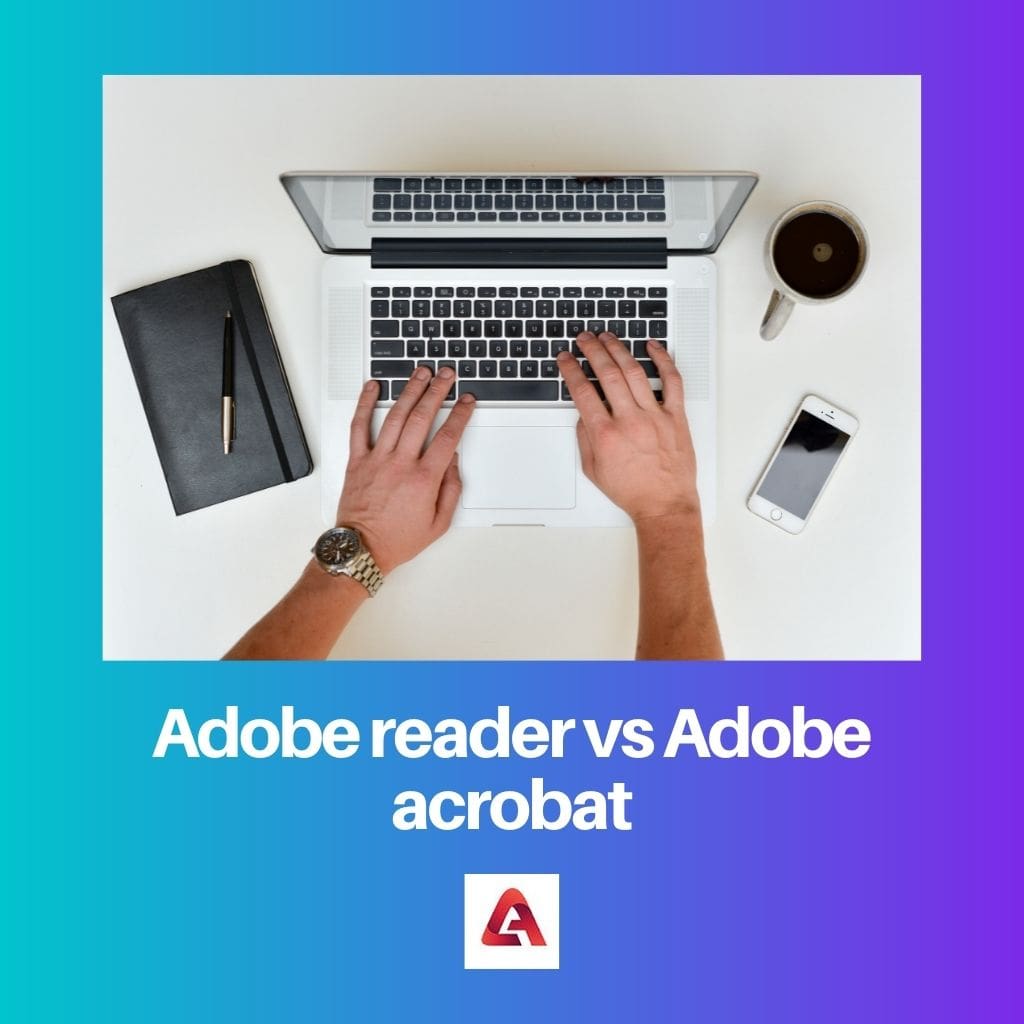
Хотите сохранить эту статью на потом? Нажмите на сердечко в правом нижнем углу, чтобы сохранить в свой собственный блок статей!
Adobe System Inc. разработала Adobe Reader, чтобы пользователи могли использовать бесплатное программное обеспечение только для просмотра PDF файлы. Adobe Reader считается младшим вариантом/компонентом Adobe Acrobat.
Adobe Acrobat был выпущен, чтобы пользователи могли гибко и свободно изменять и модифицировать свои PDF-файлы, а не только просматривать их. Adobe Acrobat — платная версия Adobe Reader с дополнительными функциями.
Сравнительная таблица
| История | Adobe Reader сначала был платной версией еще в 1993 году, но позже Adobe выпустила ее бесплатно. | Adobe Acrobat был выпущен 15 июня 1993 года и стоил дорого. Позже Adobe снизила цену для среднего пользователя. |
| Цена | Adobe Reader можно бесплатно загрузить с веб-сайта Adobe Systems Inc. | Стоимость Adobe Acrobat — это платная и расширенная программа для чтения PDF-файлов, и ее цены варьируются в зависимости от доступных версий. |
| функции | С помощью Adobe Reader пользователь может получить доступ к основным функциям, позволяющим открывать и просматривать документы в формате PDF. | С помощью Adobe Acrobat пользователь может редактировать, сканировать и преобразовывать текстовые документы в формат PDF в зависимости от версии. |
| Версии | Adobe Reader доступен только в одной базовой версии, дающей пользователям свободный доступ к просмотру документов. | Здесь есть две версии Adobe Acrobat: «Adobe Acrobat DC» и «Adobe Acrobat Pro». |
| Связь | Adobe Reader — это второстепенный компонент Acrobat, который пользователь может устанавливать без ограничений. | Пользователи могут обновить бесплатную версию Adobe Reader до Adobe Acrobat, чтобы получить доступ к дополнительным функциям. |
Что такое Adobe Reader?
В 1993 году, когда Adobe Systems Incorporated впервые решила представить свою программу для чтения и просмотра PDF-файлов — Acrobat, они обнаружили, что потребительский рынок не готов платить за эту услугу из-за высоких цен.
How To Fix Adobe Acrobat Reader There Was An Error Opening This Document This File Cannot Be Found
Позже компания представила «Adobe Acrobat Reader» или «Adobe Reader», который бы имеют меньшие функциональные возможности и более низкую цену.
Но реакция рынка была не в пользу Adobe.
В конце концов Adobe Systems Incorporated решила сделать Adobe Reader бесплатным для загрузки и доступа.
Наконец, они выпустили Adobe Reader на своем официальном веб-сайте как приложение, способное просматривать PDF-файлы, и дали пользователям возможность обновиться, если они когда-либо захотят.
Adobe Reader позволяет пользователям получить доступ к основным функциям Adobe Acrobat, таким как открытие, просмотр, подписание, оставление комментариев и даже печать PDF-файлов.
В отличие от Adobe Acrobat, у Adobe Reader нет других версий, таких как «Pro», которые могут предоставить бесплатный доступ к дополнительным функциям.
Adobe Reader также доступен на различных платформах и ОС, таких как Windows, Mac OS, Linux и Solaris. Adobe Reader также доступен на мобильных платформах, таких как системы Android.
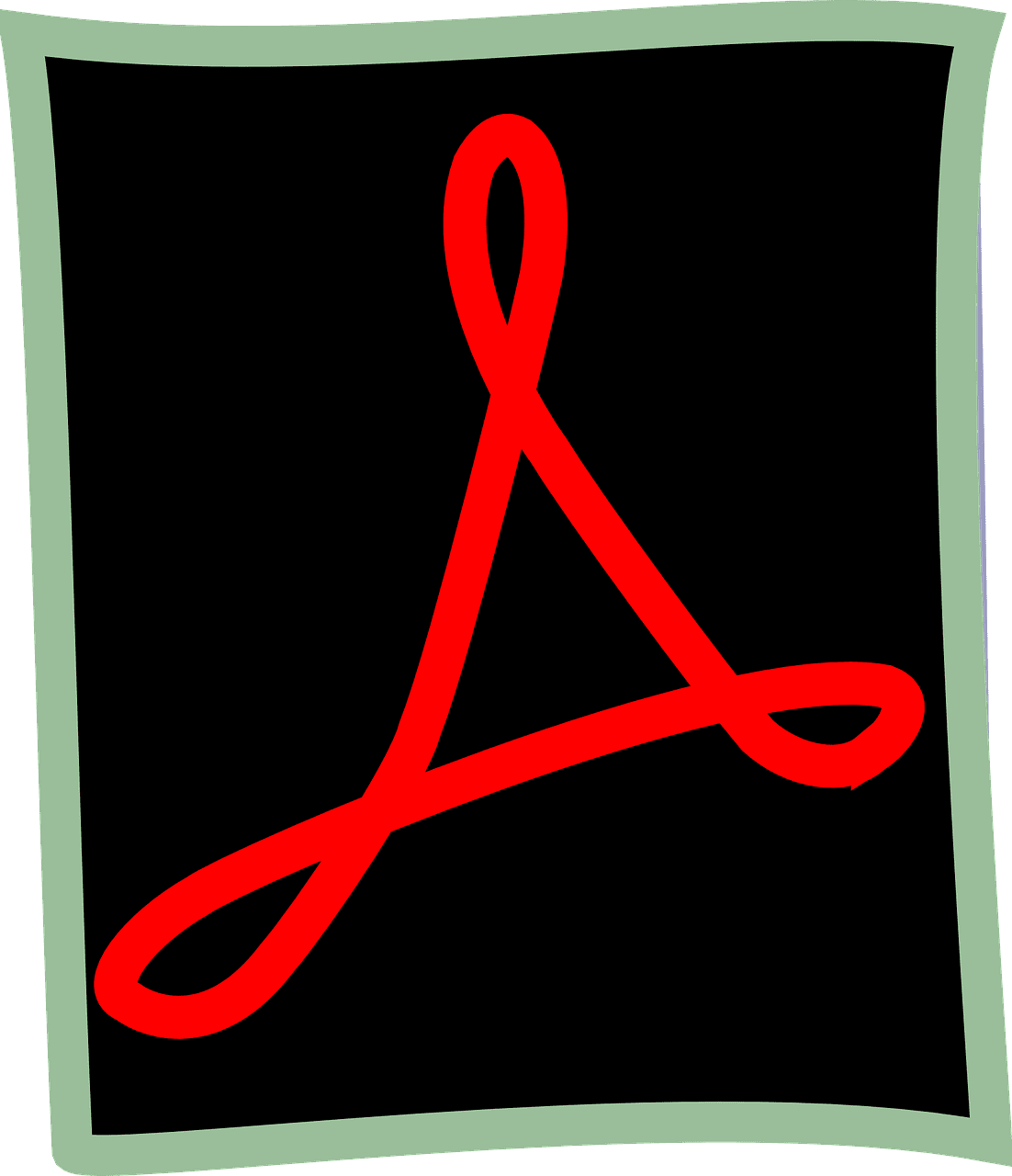
Что такое Adobe Acrobat?
th В июне 1993 года Adobe Systems Incorporated представила платную программу просмотра PDF под названием Acrobat.
Позже цены на Acrobat были снижены до гораздо более доступного уровня, чтобы его мог купить средний потребитель.
Adobe Acrobat — это просто расширенная версия Adobe Reader, которая поставляется в нескольких различных версиях, цены на которые зависят от количества предоставляемых функций.
Adobe Acrobat на протяжении многих лет выпускался в следующей версии —
- Adobe Acrobat DC
- Adobe Acrobat Pro DC
Adobe Acrobat DC — это стандартная подписка Acrobat, которая дает пользователям доступ к таким функциям, как редактирование текста и изображений в файле PDF и экспорт PDF-файлов в другое программное обеспечение, такое как Excel и Power Point.
Adobe Acrobat Pro — это немного более дорогая версия Adobe Acrobat DC со многими более продвинутыми функциями, такими как сравнение двух идентичных PDF-файлов на наличие незначительных различий,
преобразование PDF-файлов в редактируемый формат позволяет вносить изменения непосредственно в текст.
Более дорогие версии Acrobat используются в основном многонациональными компаниями и Распечатать media, а непрофессиональные версии предназначены для обычных потребителей.
Adobe Acrobat также доступен на различных платформах и ОС, таких как Windows, Mac OS, Linux и Solaris. Он также доступен на мобильных платформах, таких как системы Android.
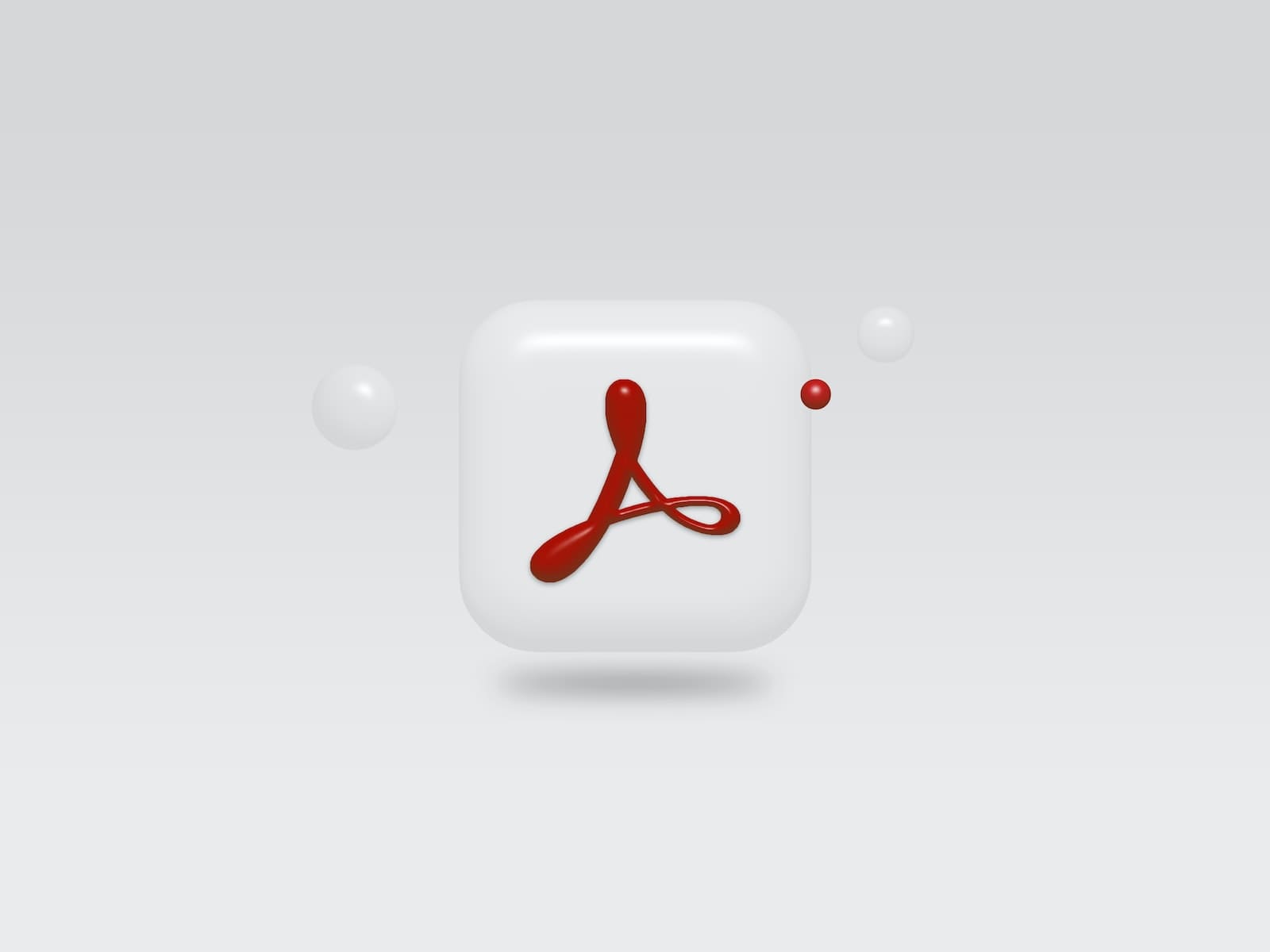
Основные различия между Adobe Reader и Adobe Acrobat
- Adobe Reader — это бесплатный и второстепенный компонент версии Adobe Acrobat.
- Adobe Reader был представлен как версия с базовыми функциями сразу после того, как Acrobat был представлен как платная программа для просмотра PDF в 1993 году.
- Adobe Reader доступен бесплатно на веб-сайте Adobe Systems Inc. С другой стороны, пользователь может обновить свой Adobe Reader до платной подписки Acrobat, чтобы получить доступ к дополнительным функциям.
- Adobe Reader позволяет пользователям получить доступ к основным функциям Adobe Acrobat, таким как открытие, просмотр, подписание, оставление комментариев и даже печать PDF-файла, в то время как Adobe Acrobat позволяет пользователям манипулировать и изменять PDF-файлы по желанию.
- Adobe Reader доступен только в одной базовой версии, тогда как Adobe Acrobat имеет две версии — «Adobe Acrobat DC» и «Adobe Acrobat Pro».
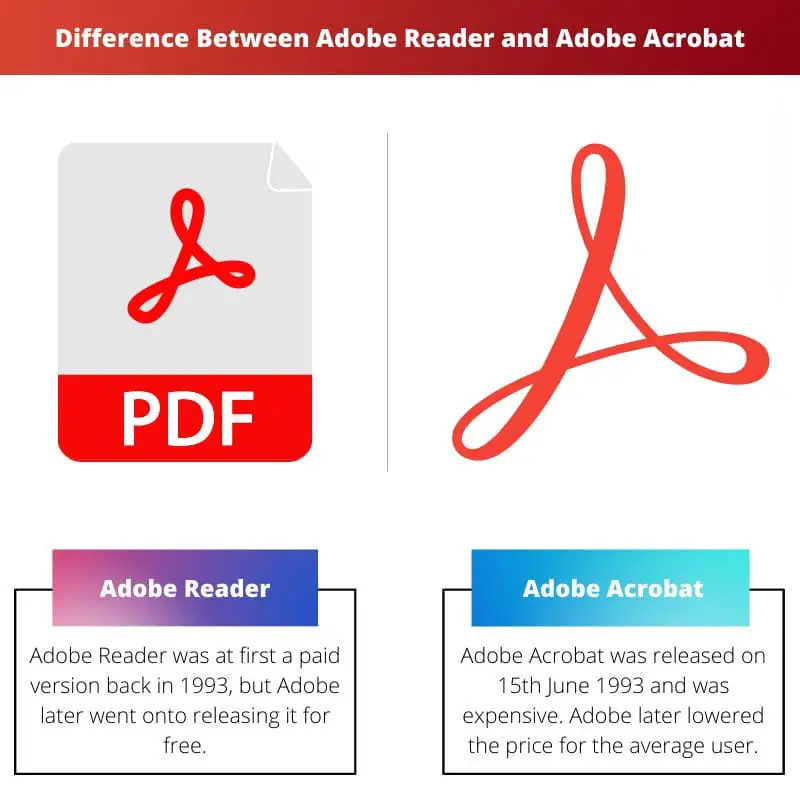
Рекомендации
Один запрос?
Я приложил столько усилий, чтобы написать этот пост в блоге, чтобы предоставить вам ценность. Это будет очень полезно для меня, если вы подумаете о том, чтобы поделиться им в социальных сетях или со своими друзьями/родными. ДЕЛИТЬСЯ ♥️
Источник: askanydifference.com
Ли адобе акробат. Разница между Adobe Acrobat и Reader
Кто сталкивался с форматом PDF, знают, что такие файлы невозможно открыть, используя лишь штатные средства операционной системы. Для чтения этого файла необходимо использовать дополнительное программное обеспечение. В статье речь пойдет о самой популярной читалке PDF-файлов — о Adobe Reader. Что это за программа, для чего она нужна и какие функции в ней есть и будет рассказано дальше по тексту.
Возможности программы
Как было заявлено, сейчас мы перечислим все возможности приложения Adobe Acrobat Reader, и уже по итогу наших рассуждений вы сможете сделать вывод, стоит ли скачивать и устанавливать программу или нет. Но предварительно стоит сделать заметку, сказав, что ПО распространяется бесплатно, но есть некоторые платные функции. Поэтому настоятельно рекомендуется скачать программу для самостоятельного изучения.
Чтение файлов
Начнем мы, конечно же, с самой основной функции приложения — с чтения файлов. Ведь большинство пользователей устанавливают Adobe Reader DC для возможности просмотра файлов формата PDF. Но простое открытие — это слишком просто для компании Adobe, она предоставила еще набор инструментов, чтобы сделать этот процесс более удобным для вас. Среди них есть следующие:
- Изменение масштаба.
- Развертывание документа.
- Использование закладок.
- Изменение формата отображения.
И это не все из доступных. Так что Adobe Reader — это одна из самых удобных читалок файлов PDF, и если вы ищите программу только для просмотра файлов, то рекомендовано использовать представленную.
Копирование изображений и текста

Возможно, для кого-то эта функция покажется странной, ведь копировать текст — что может быть проще? Но с PDF-файлами не все так просто. Дело в том, что не каждая программа позволяет совершать копирование данных из документа, что обуславливается спецификой самого формата. Но в Adobe Reader PDF-файл и его содержимое легко поддаются копированию.
Создание штампов и комментариев
Добавление комментариев и создание штампов — это не ново для опытного пользователя. Данная функция давным-давно используется во всем известном текстовом процессоре «Майкрософт Ворд», но «заимствованное» не значит «плохое».

Давайте рассмотрим ситуацию, в каких случаях эти опции могут пригодиться. Допустим, вам друг присылает по электронной почте реферат, выполненный в программе Adobe Acrobat Reader DC, и просит, чтобы вы его прочитали и сделали какие-то замечания. Согласитесь, не удобно будет выписывать каждое замечание на бумагу, а потом в сообщениях или по телефону зачитывать их другу, проще воспользоваться комментариями — встроенной функцией программы. Вы просто выделяете область текста, нажимаете соответствующую кнопку на панели инструментов и пишете свое замечание. После этого друг, открыв файл, сразу увидит места, где нужно что-то подправить.
Сканирование изображений
Функция сканирования изображений одна из платных, что, несомненно, огромный минус этой программы. Ведь она очень полезна. Сейчас будет объяснено, как она работает.
Например, вы отсканировали книгу, соответственно, ее страницы — это картинки, а не текстовый документ, и их отредактировать никак нельзя (только в графическом редакторе, но там работа будет протекать с изображением, а не с текстом). Когда вы откроете такое изображение в программе Adobe Reader, она просканирует его, преобразит его в текст и позволит совершить редактирование. Так что Adobe Reader — это отличная программа, если не брать во внимание стоимость ее платных опций.
Кстати, если вы ищите приложение с возможностью преобразования текста с фото в PDF-формат, то стоит обратить свое внимание на программу PDF XChange Viewe. Она точно так же справляется с представленной задачей, но при этом полностью бесплатна.
Конвертация

Многие пользователи могут предположить, что опция программы, которая была приведена чуть выше, — это обычное конвертирование, но это не так, хоть Adobe Reader и имеет специальные для этого инструменты. Сейчас поговорим о них.
Изначально стоит поговорить о том, а какие форматы программа может конвертировать в PDF. Их список имеет следующий вид:
Да, форматов для конвертации не так уж и много, но их вполне достаточно, чтобы продолжить работу с файлом в другой удобной программе. О том, как пользоваться этой функцией, будет рассказано чуть ниже, ну а сейчас стоит перейти к преимуществам и недостаткам этого программного обеспечения.
Достоинства
Среди плюсов этой программы можно выделить следующее:
- Она имеет простой, понятный и, что немаловажно, удобный интерфейс, с которым приятно работать и в котором разберется даже неопытный пользователь.
- В программе есть дополнительные функции, она умеет не только открывать файлы PDF для чтения.
- Приложение полностью переведено на русский язык.
Исходя из этих трех пунктов, уже можно сделать вывод, что Adobe Reader — это хорошая программа для работы с файлами формата PDF, но у нее есть и недостатки, к которым мы сейчас и перейдем.
Недостатки
К счастью, предоставить список недостатков хотя бы из трех пунктов не получится. Точнее даже будет сказать, что недостаток всего один — это платная подписка для активации некоторых функций, например такой, как сканирование изображения для возможности редактировать текст. Все бы было ничего, если эта опция была только в Adobe Reader, но у его конкурентов она полностью бесплатна. В любом случае отталкивайтесь от того, нужна ли она вам. Если вам нужна просто программа для открытия PDF-файлов, то, безусловно, скачивайте и устанавливайте Adobe Acrobat Reader DC.
Как работать в программе
Вы уже знаете, что Adobe Reader — это отличная но, возможно, вы столкнетесь с трудностями при ее использовании. В таком случае рекомендуем ознакомиться с руководством по выполнению определенных действий в программе, которое будет изложено ниже.
Как открыть файл PDF
Сначала давайте разберемся с основным — как открыть файл в программе. И, долго не разглагольствуя, перейдем к сути:
- Запустите программу.
- Нажмите по кнопке «Файл».
- Кликните по пункту «Открыть». Также вы можете на втором шаге нажать кнопки Ctrl+O.
- В появившемся окне «Проводника» перейдите в директорию с PDF-файлом.
- Выберите его.
- Кликните по кнопке «Открыть».
Вот так просто можно просмотреть информацию из документа в программе Adobe Reader для Windows. Но это не единственный способ открытия, давайте рассмотрим второй.
- Откройте «Проводник».
- Перейдите в папку с файлом PDF.
- Нажмите по нему ПКМ.
- Наведите на пункт «Открыть с помощью».
- Выберите «Другое приложение».
- Из списка появившихся программы выберите Adobe Reader и нажмите «ОК».
Также обратите внимание на пункт «Использовать по умолчанию». Если поставите отметку рядом с ним, то в будущем все PDF-файлы будут запускаться в Adobe Reader при двойным клике ЛКМ по ним.
Как редактировать PDF

Помимо просмотра документа, в программе есть еще возможность его редактирования. Для этого используется набор специальных инструментов. Давайте сначала посмотрим на их список. Для этого достаточно всего лишь открыть файл в программе и перейти на вкладку «Инструменты». Перед вами появится список всех возможных инструментов.
Для их использования достаточно всего лишь дважды кликнуть по желаемому элементу, после чего вы попадете на редактируемый документ, а в интерфейсе программы появится новая панель инструмента, который вы выбрали.
Как конвертировать
Чуть ранее было рассказано про возможность программы конвертировать PDF-файлы в формат, пригодный для Word, Excel и обычных текстовых редакторов по типу «Блокнот». Для этого вам необходимо:
- В открытом документе нажать по кнопке «Файл».
- Навести курсор на пункт «Сохранить как другой».
- Из подменю выбрать желаемый формат для конвертации.

После этого вам останется лишь указать папку, куда нужно поместить файл на выходе.
Заключение
Теперь вы знаете о приложении Adobe Reader DC чуть больше. И на основе наших комментариев вы можете определиться, стоит ли устанавливать его на свой компьютер или нет.
Доброго времени суток! В данной статье мы с вами проведем обзор программы Adobe Reader, и поймем «для чего нужен adobe reader». Рассмотрим, что это за программа и «с чем ее едят».
Adobе Rеadеr — пакет программ, разработанный и выпускаемый компанией Adobе Systеms для создания и просмотра электронных документов в формате PDF. И так, для чего нужна программа adobe reader мы разобрались: «для чтения файлов в формате PDF», а что такое PDF-файл?
Тогда посмотрим, что такое формат файлов PDF и для чего он нужен.
Portablе Documеnt Format (PDF) — формат электронных документов, созданный фирмой Adobе Systеms, являющийся кросс платформенным. В первую очередь предназначен для удобного представления текстово-графической информации в электронном виде, обрабатывать PDF непосредственно может значительное количество современного профессионального печатного оборудования. PDF — это универсальный формат файлов, поддерживаемый на данный момент всеми возможными системами. Большинство текстовых редакторов без труда создают PDF файлы, в соответствии с любыми задумками автора. Распространение этот формат получил именно благодаря своей универсальности, доступности и благодаря предоставлению для пользователя огромной палитры возможностей по представлению текстово-графической информации.
Adobе Rеadеr является бесплатным и самым распространенным просмотрщиком PDF документов. Т.е. на данный момент Adobе Rеadеr самая популярная программа для чтения PDF-фалов.
Adobе Rеadеr естественно не единственная бесплатная программа для просмотра PDF документов, но благодаря массе преимуществ, она на данный момент и является самой популярной. Adobе Rеadеr поддерживает все возможности, предоставляемые форматом PDF, в том числе и самых новых.
Уделено большое внимание интерфейсу и навигации, а также возможности по масштабированию документов. Предлагаются удобные средства работы с закладками, есть возможность просмотра документа в виде миниатюр.
Для выполнения различных операций существуют различные инструменты, при использовании которых вы сможете копировать выделенный текст (если он не защищен), использовать лупу, делать снимки выделенной части страницы, применять окно навигации. Режим лупы используется для людей со слабым зрением. Присутствует поиск по тексту как в виде подсветки искомого слова, так и в виде таблицы.
Но есть и недостатки.
Для программы-просмотрщика слишком большой размер дистрибутива. Вдобавок еще уж слишком продолжительная инсталляция, что взывает вопрос, а на что и на какие процессы столько времени. На компьютере со слабоватым «железом» программа будет подтормаживать.
Все же это в современном мире не недостатки, я думаю никому не жалко будет 100 Мб на жестком диске. На любом современном компьютере эта программа запускается и работает достаточно быстро. Стабильность программы прекрасная, можно сказать что безупречная. Естественно есть локализация практически на любой язык, в том числе и русский. Хотя интуитивный интерфейс, позволяет использовать любую локализацию программы без проблем для пользователя.
Я думаю теперь вопрос о том, для чего Adobe Reader, у вас отпал.
Спасибо за внимание!
Adobe Acrobat Professional (либо Pro) — ПО которое позволяет создавать проф PDF-документы. Создавать и редактировать PDF-файлы с богатым медиа контентом, неопасно обмениваться информацией, и собирать отзывы и оборотную связь. Программка позволяет преобразовать документы формата Microsoft Office в PDF и напротив.
Для сотворения PDF-документов есть возможность применять аудио и совместимый с Adobe Flash Player видео контент. Безопасность ценных данных обеспечивается возможностью установки пароля, и ограничений на копирование и распечатку документов. Данная программка поддерживает такие функции, как совместная разработка документов по сети, и интерактивные заполняемые формы.
Главные особенности Adobe Acrobat Professional:
Особые требования Adobe Acrobat Professional
Выяснить дополнительную информацию о Adobe Acrobat Professional, о последних версиях пакета, о всей линейке товаров, а так же скачать пробные версии есть возможность выяснить на официальном русском веб-сайте продукта: adobe.ru
Скачать пробную версию продукта есть возможность на официальном веб-сайте: adobe.com.
Дополнительно скачать пробную версию есть возможность по последующей ссылке:
Источник материала Интернет-сайт
Дополнительно на сайт:
Всем привет Будем изучать такую софтину как Acrobat Reader DC что это, для чего и как удалить. Итак, Acrobat Reader DC это читалка всем читалкам на свете. Это самая главная читалка всякого чтива в формате PDF. Есть и альтернативные читалки, маленькие и каждая хороша по своему, это например , или . При этом все они бесплатные, впрочем как и сам Acrobat Reader DC (обычная версия Reader).
Не понимаю почему многим не нравится Acrobat Reader DC. Я вот его открыл и в нем все сделано достаточно удобно и четко, он не тормозит и не глючит. В общем косяков нет, почему все предпочитают альтернативные решения то? А, вспомнил. Acrobat Reader DC поддерживает то только PDF, тут я ничего сказать не могу. А нет, могу.
Но ведь популярные книги и журналы часто идут именно в этом формате PDF, а не в менее популярном DjVu. Кстати для DjVu есть очень неплохая программа WinDjView, это вам просто на заметку.
После установки Acrobat Reader DC вы можете заметить у себя процесс armsvc.exe, но если что, его можно легко
Внешний вид программы мне полностью нравится, удобный, нет ничего лишнего, не перегружен ничем. Вот посмотрите сами:

Вот я открыл журнал CHIP для примера, очень удобно читать, нет ничего лишнего:

Вот вкладка Инструменты, тут представлены разные возможности:

Кстати чтобы можно было создавать PDF, то нужно сперва оформить платную подписку
Вверху есть кнопка Просмотр, если ее нажать то появится такое удобное меню:

Так что я думаю вы поняли что это за программа и для чего она. Нужна ли она вам? Ну, решайте сами. Если вы часто читаете книги или журналы в формате PDF, то думаю что нужна. Ну а если не читаете, то наверно ее стоит вам снести.
Как удалить Acrobat Reader DC с компьютера полностью?
Если вы так бы сказать профи в компах и отлично разбираетесь в софте, то мне кажется что лучше вам воспользоваться специальным уничтожителем программ под названием ! Фишка его в том что он делает удаление более эффективным, так как после сканирует систему еще на мусор от проги и потом его тоже удаляет
Теперь покажу как деинсталлировать программу встроенными возможностями самой винды.
Сперва открываем меню Пуск, там выбираем Панель управления:

Если у вас Windows 10, то там этот пункт можно найти в меню, которое вызывается кнопками Win + X!
Потом находим значок Программы и компоненты, запускаем его:

Откроется окно где будет список всех тех программ, которые у вас установлены. Находим тут Acrobat Reader DC, нажимаем правой кнопкой и выбираем Удалить:

Программа удалится сама и вообще без всяких окошек. И вы знаете, мне это нравится. Ничего не нужно нажимать, нажали в окне Программы и компоненты удалить и все, появится только такое окно где будет указан прогресс деинсталляции:

На этом все, надеюсь что написал все понятно и доступно, удачи вам
Источник: offlink.ru
Adobe Acrobat Reader DC 2021.001.20142

Adobe Acrobat Reader просмотр файлов PDF
Adobe Acrobat Reader — наиболее распространенная мощная бесплатная программа для работы с файлами формата PDF (Adobe Portable Document Format). Пакет выпускаемый с 1993 года компанией Adobe Systems и предназначенный для создания и просмотра электронных публикаций.
Подключаясь к облаку Adobe Document Cloud, работать с PDF-файлами на компьютерах и мобильных устройствах станет проще, чем когда-либо.
Основные характеристики Adobe Acrobat Reader:
- Возможность просмотра, манипулирования и комментирования 3D содержимого документов созданных с помощью программного обеспечения
- Масштабирование выделенных участков документа.
- Воспроизведения мультимедиа содержимого (текстовых, графических, звуковых и видео файлов), чтения и организация электронных книг.
- Проигрывание встроенных в документы файлов QuickTime, Macromedia Flash, Real и Windows Media.
- Позволяет работать с документом посредством форм.
- Возможность поиска в интернете прямо из интерфейса Adobe Acrobat Reader.
- Дополнительный модуль (плагин) к браузеру. Поддержка Firefox, и Mozilla (только для Windows).
- Распечатка документов через беспроводные сети.
- Организация он-лайн видео конференций.
- Безопасные технологии. Цифровые подписи для документов PDF.
- Функция Start Meeting, позволяющая одновременно работать над документом нескольким людям.
- Инструменты для облегчения работы людям с ослабленным зрением.
Рейтинг Filebox.ru
Оценка пользователей
Ссылки на загрузку Adobe Acrobat Reader DC под Windows
Файл: AcroRdrDC2100120135_en_US.exe с сайта filebox.ru
Размер файла: 181.2 МБ
Время загрузки: —
Файл: AcroRdrDCUpd2001320064.msp с сайта ardownload2.adobe.com
Размер файла: 234.7 МБ
Время загрузки: —
Файл: AdbeRdr602_rus_full.exe с сайта ardownload.adobe.com
Размер файла: 19.7 МБ
Время загрузки: —
Файл: AdbeRdr705_enu_full.exe с сайта ftp.adobe.com
Размер файла: 19.8 МБ
Время загрузки: —
Комментарии и обсуждение программы Adobe Acrobat Reader DC
привет как я магу написаты в акробат ридер текст?
или как можна изменить документь пдф
Adobe Acrobat Reader 7.0.5 При открытии PDF просит обновление и выдает чистые страницы. Где взять ето обновление. Тоже самое было с 6 акробатом.
Светлана, вам сказали как распечатать фаил PDF не загружая Acrobat .
Система выдает следующеее:
«Не удаётся обнаружить файлы ресурсов Adobe Acrobat **.joboptions»
Запустить установщик в режиме отладки?»
Что делать? (не отлаживает)
Могу ли я открыть и распечатать файл PDF через интернет, не скачивая Асrobat себе в комп? Обьясните пожалуйста как и что надо сделать.
Есть мнение, пожелание или комментарий?
Новинки Каталога
- Tor Browser 10.0.18
- XnView 2.49.5
- FastStone Image Viewer 7.5
- Winamp Portable 5.35
- Audacity 2.4.2
- Microsoft Edge 88.0.705.81
- Драйвера NVIDIA GeForce 461.72
- Adobe Acrobat Reader DC 2021.001.20142
- Mozilla Thunderbird 78.8.0
- The Bat! 9.3.3
- Internet Download Manager 6.38 Build 17
- CCleaner 5.77.8448
- Драйвера AMD Radeon 21.2.2
- Restorer Ultimate 10.2 build 822021
- Avast Secure Browser 88.1.8016.151
- CrystalDiskInfo 8.11.2
- Русификатор ACDSee Ultimate 2021 v14.0.0.2431
red — сегодня
green — вчера
blue — на этой недели
black — остальные
Источник: filebox.ru